Publicera bilder och video i Sitevision
Inne i Sitevision klickar du på modulknappen och väljer Bild och Media [Image and media] för att infoga bilder och filmer från modulen Mediaflow. När du har infogat en fil kommer modulen kunna nås direkt i listan under Senast tillagda moduler [Most recently added modules].
De mappar i Mediaflow som ni har valt att dela till Sitevision visas nu i en tydlig mappstruktur. Du hittar enkelt filerna genom att söka eller bläddra i mappar. Metadata som finns kopplat till filen som fotograf, fotodatum, färgmärkning och annan viktig information visas i högerpanelen.
Du kan även se tidigare användning av en bild eller en video både i integrationen och i Mediaflow och antalet användningar visas med en siffra på tumnageln. Det här gör det lätt att avpublicera ifall det behövs, exempelvis på grund av licensrättigheter eller om någon skulle återkalla sitt samtycke.
Utnyttja er metadata i Sitevison-integrationen
Följande fält med information kan ni fylla i Mediaflow för att underlätta era arbetsflöden i Sitevision.
- Beskrivning
- Alt-text
- Färgmärkning
- Fotograf
- Viktiga instruktioner
- Sökord
Infoga bilder
När du infogar en bild kan du lägga till en alternativtext. Finns det redan en inlagd i Mediaflow så kan den användas, anpassas eller bytas ut. Du kan ändra filens namn och bestämma hur den ska infogas; i originalstorlek, fritt beskuren eller med ett förinställt format. Det vanligaste och smidigaste är att sätta upp förinställda format i Mediaflow, så kallade nedladdningsformat, för att få rätt antal pixlar, komprimering och färgprofil som ni sedan beskär direkt på hemsidan.
Det här sparar värdefull tid för era redaktörer som slipper använda andra program för att få rätt inställningar på bilderna. När bilden publiceras sparas informationen om var bilden använts både i integrationen och i Mediaflow.
Samma prestanda med Mediaflow-integrationen
För att er webbplats ska fungera så snabbt och stabilt som möjligt kopieras de infogade bilderna automatiskt över till er Sitevision-server. Det betyder att webbplatsen inte är beroende av Mediaflow för att visas korrekt. Integrationen påverkar alltså inte prestandan.
Infoga video
När du infogar en video kan du välja på vilket sätt den ska bäddas in. Vi
rekommenderar att ni använder Javascript ur tillgänglighetssynpunkt
och för bästa funktionalitet. Du kan även välja om du vill
att videospelaren ska börja spela automatiskt och hur. För er som har tilläggsfunktionen videospelarteman i
Mediaflow så kan du välja mellan de teman ni själva har skapat.
Tillgänglighet för video direkt i publiceringsflödet
Sitevision hjälper er genom att automatiskt kontrollera tillgängligheten när ni publicerar era videor. De ger tips på om något kan förbättras. Missa inte Mediaflows tillägg Video Manager där ni både kan tillgänglighetsanpassa och varumärkesanpassa er videokommunikation.
Göra en bild länkbar
Ibland vill man att en bild på en webbsida ska vara klickbar och länka till en annan sida på webbplatsen eller internet. För att ha denna funktionalitet i Mediaflow bildmodul behöver man göra en inställning först.
- Klicka på toppmenynavigeringen och välj Tillägg [Add-ons]
- Leta upp Mediaflow i listan. Klicka på namnet.
- Leta upp den version av Mediaflowmodulen som är aktiv och klicka på namnet Mediaflow.
- Klicka på Globala inställningar [Global settings].
- Scrolla ner till Bildinställningar [Image settings].
- Kryssa i Använd navigeringslänk [Use navigational link] (om den inte redan är ikryssad).
- Klicka OK och återgå till att redigera ert innehåll på webbplatsen.
Med länkningsalternativet aktiverat får man nu ett nytt fält när man infogar en bild i en Mediaflowmodul.
Att ange en länk (URL) på en bild
- Välj att infoga en bild.
- Innan du klickar på Använd denna bild [Use this image], så sätt in en länk i fältet för Länk (URL) [Link (URL)].
- Välj om du vill att länken ska öppnas i en ny flik i webbläsaren.
- Klicka Använd denna bild [Use this image] följt av OK.
- När innehållet är publicerat kommer nu länken vara klickbar.
Att ta bort en länk (URL) på en bild
- Dubbelklicka på bilden.
- Klicka på Använd denna bild [Use this image].
- Radera länken i fältet Länk (URL) [Link (URL)].
- Klicka på Använd denna bild [Use this image].
- Klicka på OK.
Ange en bild från Mediaflow som Open Graph-bild
En Open Graph-bild (ibland kallad OG-bild) är den bild som visas när en länk delas på sociala medier. Den gör att delningen ser bättre ut, lockar fler att klicka och låter dig styra hur sidan presenteras. För att kunna ange en bild från Mediaflow på en sida behöver du göra lite förberedande inställningar genom att skapa fältet som ska innehålla bilden, och sedan kan du gå vidare och välja bilder som ska visas när webbplatsens sidor delas på sociala medier.
Att skapa fältet för Open Graph
- Klicka på “huset” och välj Egenskaper [Properties].
- Välj Metadata.
- Klicka på Lägg till metadatafält… [Add metadata field…]
- Ge fältet ett namn, t.ex. Open Graph, Open Graph-bild eller Bild för delning på sociala medier.
- Välj Länk [Link] under Metadatatyp [Metadatatype]
- Klicka på fliken Avancerat [Advanced].
- Skriv og:image i fältet för Identifierare [Identifier].
- Kryssa i Visa fältet i sidans källkod [Show the field in the page's source code].
- Välj Använd property för att definiera metadata specifikt för sociala medier och andra plattformar som stöder Open Graph-protokollet. [Use property to define metadata specific for social media and other platforms supporting the Open Graph protocol.].
- Välj Ärv inte värde automatiskt [Do not inherit value automatically].
- Klicka på OK och sedan OK en gång till.
- Eftersom vi ändrat strukturen för Sitevision-webbplatsen så måste vi även publicera "huset" för att få de. nya ändringarna att få effekt. Högerklicka på "huset" och välj Publicera direkt [Publish instantly]. Du kan också publicera direkt genom att klicka på play-ikonen i vänstermenyn med Publicera [Publish].
Att välja en bild från Mediaflow som Open Graph-bild
- Högerklicka på den sida i trädet som du vill lägga till en bild som Open Graph och välj Egenskaper [Properties].
- Välj Metadata och klicka sedan på länk-symbolen för ditt Open Graph-fält.
.png)
- Välj Länktyp: Bild [Link type: Image].
- Välj Bilder på sidan [Page images].
5. Välj den bild du vill ha som delningsbild på sociala medier.
6. Klicka OK och sedan OK igen.
Använda en bild från Mediaflow som visad bild i listningar
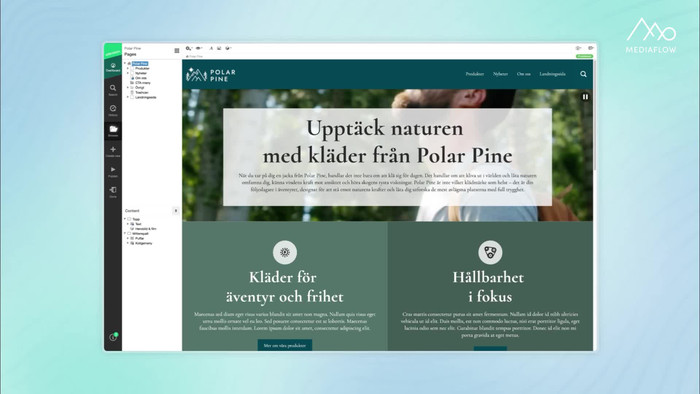
Som redaktör vill man ibland visa ett antal sidor eller nyheter i en lista, i en matris eller liknande, där en bild från den unika sidan ska visas som en illustration till innehållet man listar. Följ dessa steg för att göra det möjligt att visa bilder som infogats på webbplatsen via Mediaflows bildmodul.
Sätt strukturen med Sitevisions mallsystem
Vanligtvis behövs inte de här stegen upprepas gång på gång, utan den som bygger upp strukturen på webbplatsen kan och bör använda sig av mallsystemet för att lägga detta på plats. Med Mediaflows bildmodul infogad i mallen så kommer identifieraren automatiskt att läggas till på Mediaflows bildmodul och bilderna kommer automatiskt att visas i de listningar man satt upp.
I det här exemplet gör vi ett nyhetsarkiv vars landningssida visar en matris över nyheter och som visar de bilder i Mediaflows modul som markeras med en identifierare i innehållet.
- Klicka på Skapa ny [Create new].
- Beroende på hur er Sitevision är uppbyggd kan ni ha olika namn för era byggstenar. Vi har en sidtyp som heter Landningssida [Landing page] så vi använder den. Välj Landningssida [Landing page] i rullgardinslistan och klicka på OK.
- För att skapa nyhetsarkivet klickar du på Skapa ny [Create new] igen.
- Klicka sedan på den nedåtpekande pilen bredvid Skapa ny sida [Create new page] och sedan Arkiv [Archive].
- Välj ett passade namn för arkivet. Vi har valt allt kalla det för News archive.
- Högerklicka på arkivet som du skapat och välj Egenskaper [Properties].
- Klicka på Metadata [Metadata] och sedan Lägg till metadatafält [Add metadata field…].
- Skriv ett beskrivande namn, till exempel Mediaflow image i fältet Namn [Name] (punkt 1 på bilden).
- Klicka på Metadatatyp: Text [Metadata type: Text] och välj i stället Modul [Module] (punkt 2 på bilden).
- I fältet för Värde [Value] skriver du ett namn på den identifierare som du kommer behöva skriva på de bilder som du vill ska visas i innehållslistningen. Du kan välja vilket namn som helst, i det här exemplet väljer vi ListImage.
- Klicka på fliken Avancerat [Advanced] och skriv i namnet du valt i fältet under Identifierare [Identifier].
- Under Teknisk information [Technical information] och fältet Identifierare [Identifier] ska du fylla i värdet SV.Image. Detta värde gör att Sitevision som system hittar informationen i Mediaflows bildmodul.
- Klicka OK.
- Slutligen ska vi ta bort det fält som skeppas med från början i ett arkiv, det som heter Artikel bild [Article image].
- Leta upp det bland metadatafälten och klicka på kugghjulet till höger.
- Välj Ta bort [Delete] följt av Ja [Yes] i dialogrutan som visas.
- Klicka OK för att avsluta inställningarna.
För att lägga till en nyhetslista och bestämma vad nyhetsarkivet ska visa för innehåll, följ dessa steg:
- Välj att lägga till modulen Nyhetslista [News list].
- Högerklicka på modulen nyhetsarkiv och välj Inställningar [Settings].
- Fäll ut Urval [Selection].
- Radera de listningar som du inte vill ska synas i just den här listningen, och lägg till de som du vill ska synas. I det här fallet är det listningen under vår landningssida som syns i listan.
- Klicka OK när du är nöjd med urvalet.
Slutligen är det dags att se till att Mediaflows bilder visas i listningen.
Innehållet syns efter publicering och indexering
Opublicerat innehåll visas inte i listningar, så glöm inte att publicera det. När du har publicerat till exempel en nyhet behöver den indexeras av Sitevision innan den dyker upp i listningar. Ibland tar det några sekunder, ibland lite längre, så om nyheten inte dyker upp direkt så kan du bara vänta en stund innan du uppdaterar sidan med listningen på.
- Välj att redigera en befintlig nyhet eller välj att skapa en ny. I detta exempel väljer vi att skapa en ny.
- Infoga en bild från Mediaflow genom menyn att välja Moduler [Modules] och sedan Mediaflow.
- När du valt ut en bild och infogat den, högerklicka på bilden och välj Egenskaper [Properties].
- Välj Inställningar [Settings] från toppmenynavigeringen. I fältet längst ner, Teknisk information [Technical information] skriver du in namnet på den identifierare du valt ut, i vårt fall hade vi ställt in nyhetsarkivet att visa bilder med identifieraren ListImage.
- Klicka OK för att stänga dialogen för Inställningar [Settings]. Om innehållet är publicerat kommer det indexeras av Sitevision inom kort, och bilden du har valt kommer då att visas i nyhetslistningen på landningssidan.
Flera bilder på samma sida
Det är bara bilden som har den korrekta identifieraren i fältet för Teknisk information [Technical information] som visas i listningen. Om du har två bilder med samma identifierare är det den som är högst upp i innehållet på sidan som visas i listningen.